Cum să oprești computerul de pe telefon

Cum să oprești computerul de pe telefon
Mesajele de eroare BSOD sunt enervante și dăunătoare pentru computerul dvs., împiedicându-vă să vă desfășurați activitățile tipice pe computer. Dar le puteți remedia în continuare fără a fi nevoie să resetați din fabrică Windows .
KERNEL_SECURITY_CHECK_FAILURE este un mesaj de eroare Ecran albastru al morții care oprește toate activitățile de pe computer și împiedică funcționarea corectă a acestuia.
De obicei, se întâmplă deoarece o verificare a compatibilității fișierelor a eșuat, ceea ce înseamnă că fișierul trebuie reparat, actualizat sau înlocuit.
Cu toate acestea, pot exista diverse alte cauze pentru care primiți codul de oprire KERNEL SECURITY CHECK FAILURE, cum ar fi drivere învechite, infecție cu programe malware, probleme de memorie, software de securitate defect, fișiere de sistem corupte sau erori de disc.
Deoarece este un cod de oprire BSOD, repararea Eșecului de verificare a securității kernelului pe Windows 10 și versiuni mai vechi de Windows depinde dacă a fost declanșat de probleme software sau hardware.
Problemele software sunt mai ușor de rezolvat. Când vine vorba de depanarea erorilor hardware, totuși, trebuie să vă murdăriți mâinile.
Înainte de a încerca să faceți modificări semnificative computerului și sistemului de operare, ar trebui să creați un punct de restaurare a sistemului . Vă permite să reveniți Windows la o stare stabilă, dacă este necesar.
În plus, dacă sistemul dvs. intră într-o buclă de repornire din cauza problemei KERNEL SECURITY CHECK FAILURE, ar trebui să porniți Windows în modul sigur .
Dacă driverele computerului dvs. nu funcționează corect, acesta ar putea fi motivul pentru care ecranul dvs. devine albastru și afișează codul de oprire KERNEL SECURITY CHECK FAILURE. În caz contrar, este posibil să aveți drivere lipsă, pe care le puteți repara cu ușurință.
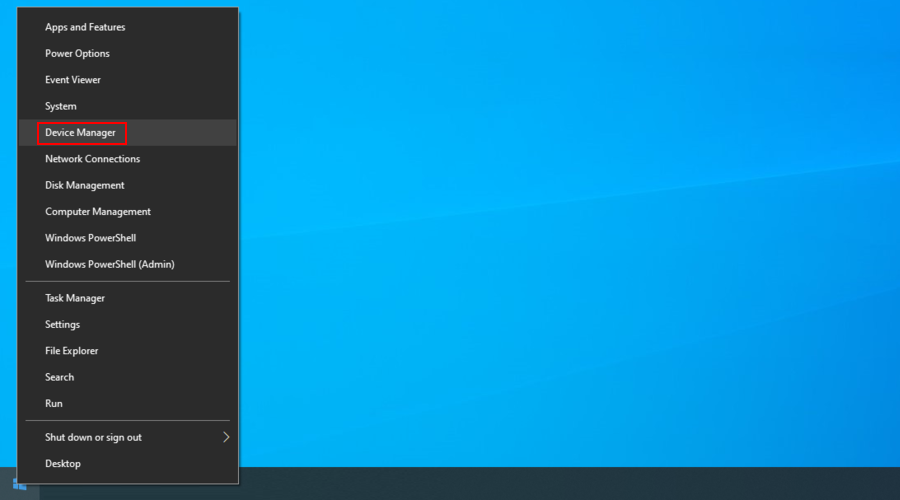
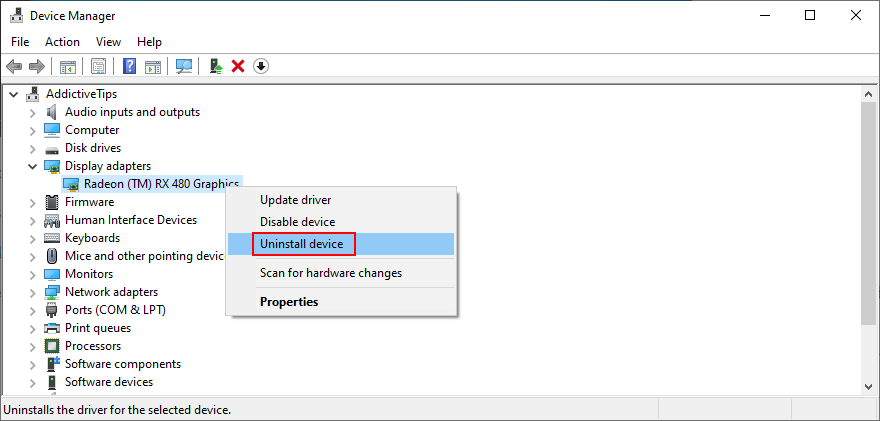
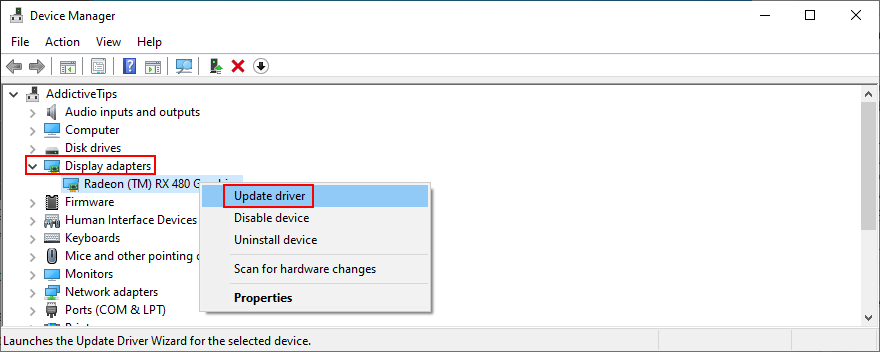
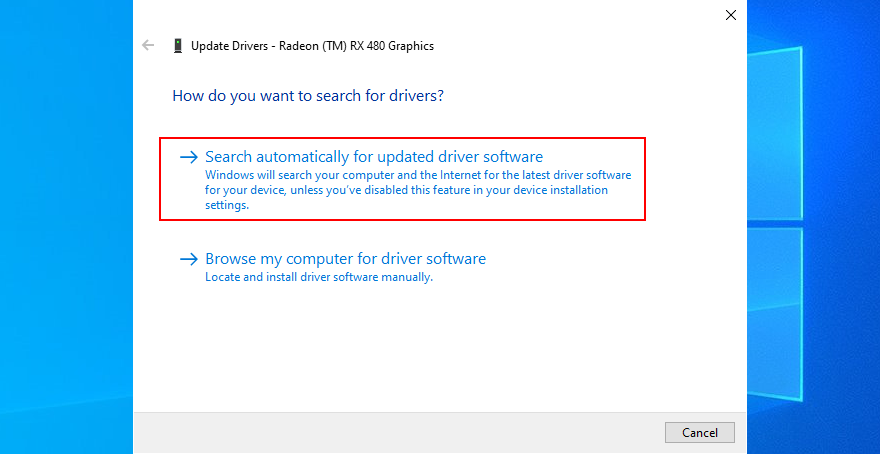
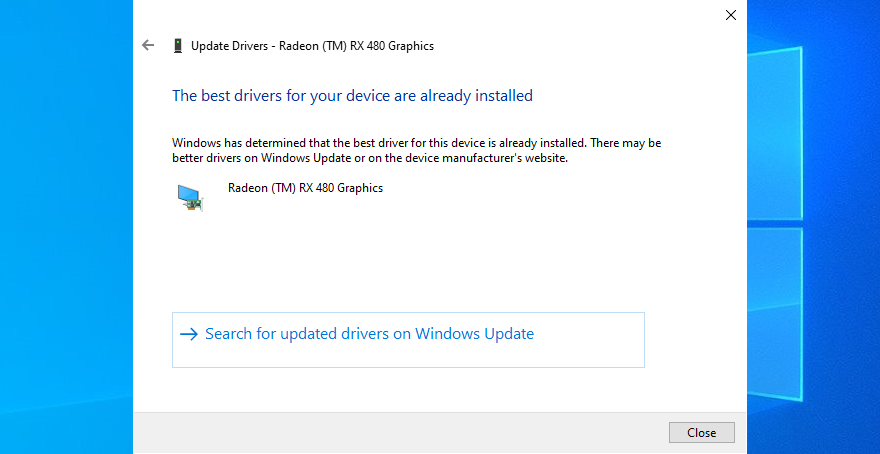
Din păcate, Windows adesea nu reușește să găsească actualizări mai noi online, chiar și atunci când caută Windows Update.
Pentru a rezolva această problemă, puteți să identificați manual versiunea driverului și să găsiți una mai nouă pe site-ul web al producătorului, apoi să o descărcați și să o instalați. Puteți utiliza un instrument precum DriverVerifier pentru a vă detecta driverele actuale.
Totuși, este un proces care necesită timp, mai ales dacă trebuie să actualizați mai mult de un driver. În schimb, vă sugerăm să optați pentru programe de actualizare a driverelor . Aceste aplicații software sunt capabile să actualizeze mai multe drivere în același timp.
Dacă oricare dintre dispozitivele dvs. periferice este defect sau nu este compatibil cu sistemul de operare și computerul dvs., ar putea cauza diverse probleme, cum ar fi eroarea KERNEL SECURITY CHECK FAILURE.
De exemplu, este o idee bună să vă comparați hardware-ul cu specificațiile oficiale Windows 10 pentru a vă asigura că totul este corect.
Sau, ar putea exista o problemă cu porturile USB, nu cu echipamentul în sine. Pentru a testa această teorie, pur și simplu conectați dispozitivele cu USB la diferite porturi.
Cu toate acestea, asta nu rezolvă problema, apoi deconectați totul. Confirmați că nu mai primiți mesajul BSOD și începeți să vă reconectați echipamentul pe rând pentru a identifica partea vinovată.
Asigurați-vă că descărcați și instalați cele mai recente actualizări Windows pe computer. În acest fel, puteți profita de cele mai noi funcții, îmbunătățiri și corecții de securitate.
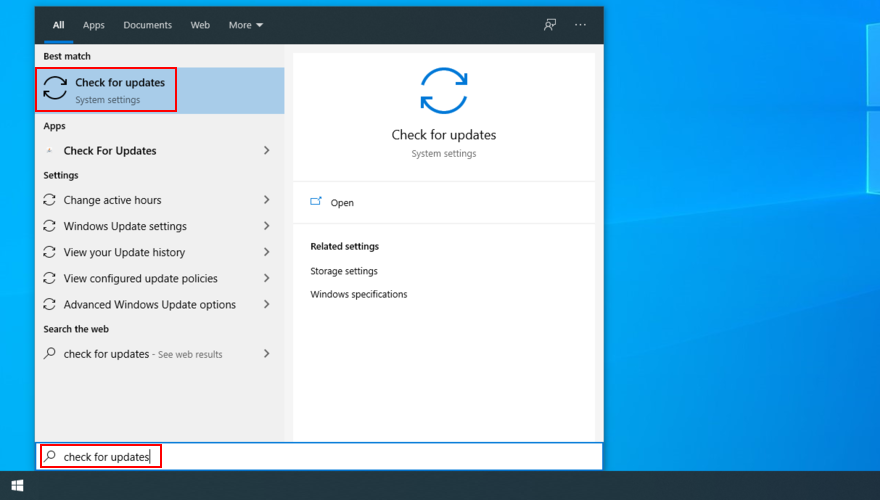
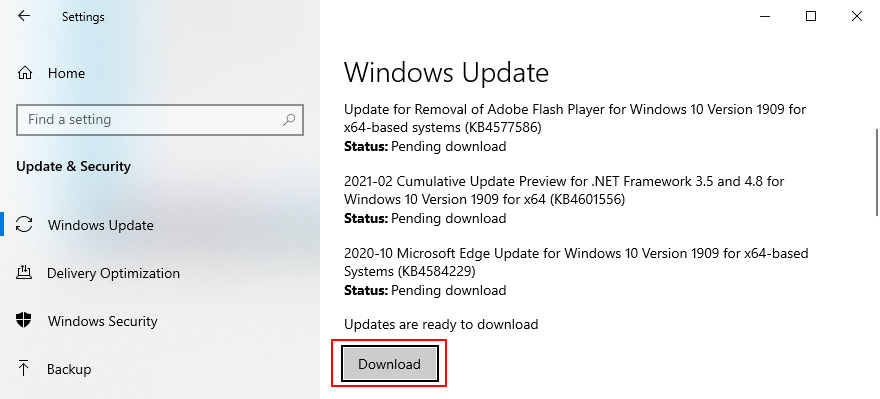
Mulți jucători recurg la utilități de overclock pentru a obține mai multă putere de la computer, pentru a îmbunătăți cerințele de sistem pentru jocurile lor preferate.
Utilizarea unui instrument de overclocking înseamnă modificarea setărilor RAM , CPU și GPU. Din păcate, acest lucru ar putea duce, de asemenea, la mesaje de eroare BSOD, cum ar fi KERNEL SECURITY CHECK FAILURE.
Pentru a remedia acest lucru, trebuie să dezactivați software-ul de overclocking și să resetați setările ceasului la implicit.
Dacă computerul dvs. a fost infectat cu agenți malware periculoși, aceștia ar fi putut să vă deturneze sistemul de operare și să vă dezactiveze procesele curente.
Ca rezultat, este posibil să întâmpinați probleme de stabilitate a sistemului și erori BSOD, cum ar fi Eșec de verificare a securității kernelului.
Doar porniți aplicația antimalware și executați o scanare pentru a scăpa de orice fișiere infectate de pe computer. Dacă nu aveți instalat un instrument terță parte, atunci puteți utiliza Windows Defender:
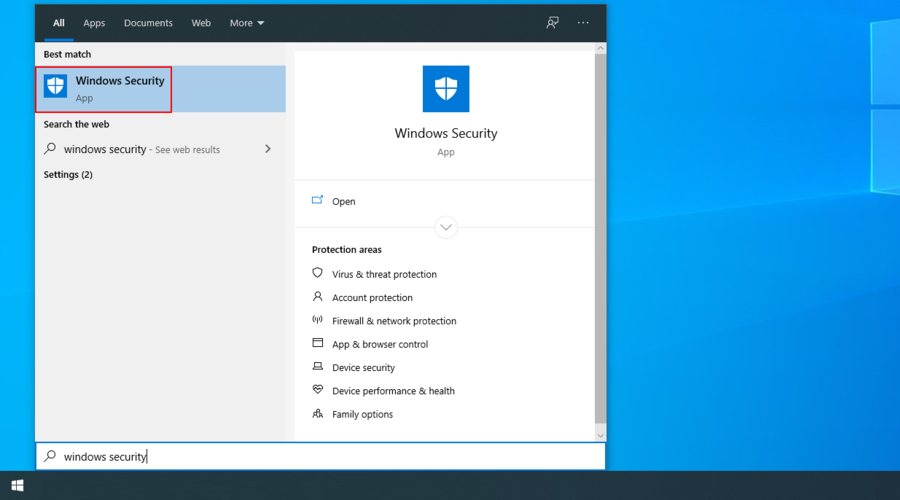

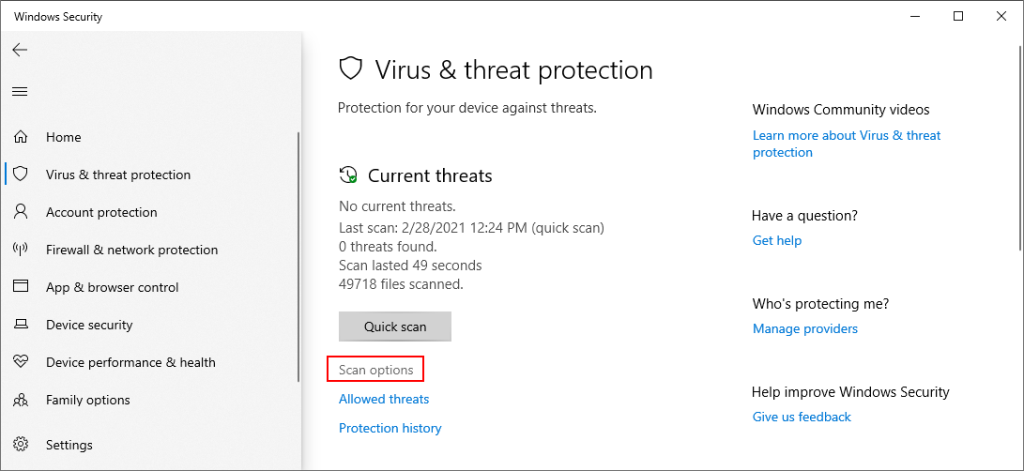
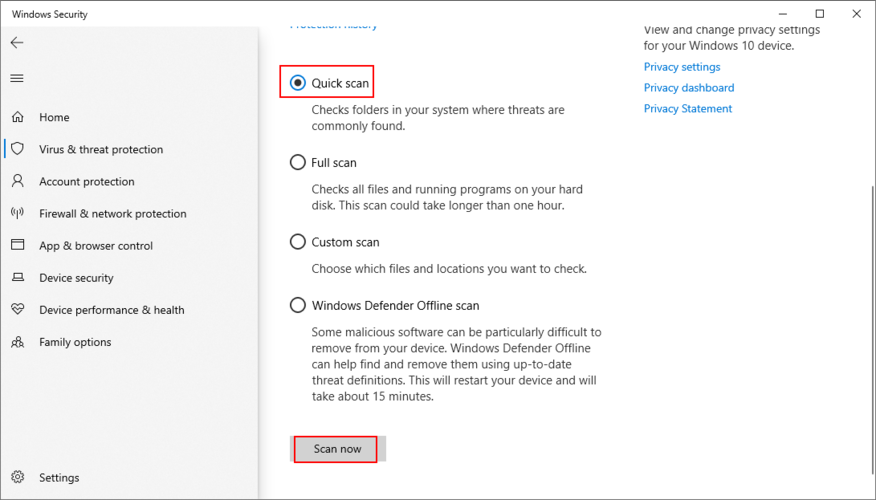
Erorile de hard disk și de sistemul de operare sunt un alt motiv pentru care ați putea vedea codul de oprire KERNEL SECURITY CHECK FAILURE pe ecran. Pentru a le verifica și remedia, aveți nevoie de mediul de linie de comandă:
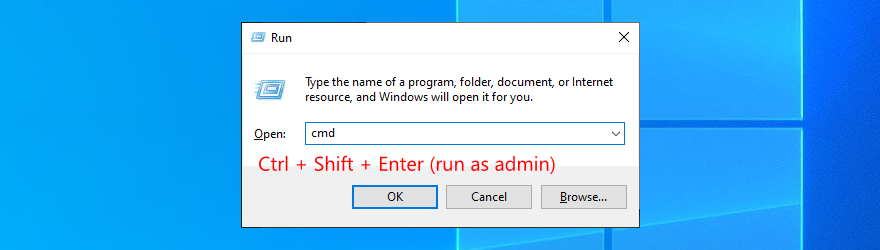
chkdsk c: /f. În caz contrar, înlocuiți c:cu litera corectă a driverului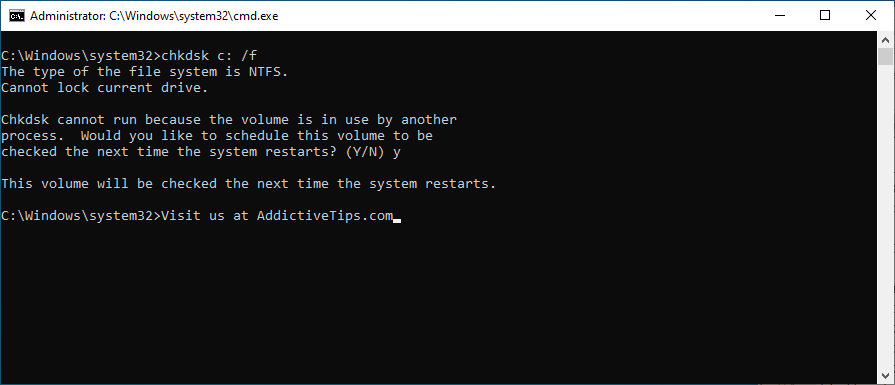
Dacă hard diskul are erori, puteți avea încredere în utilitarul Check Disk pentru a le rezolva. Cu toate acestea, dacă eroarea KERNEL SECURITY CHECK FAILURE persistă, treceți la următoarea soluție.
sfc /scannowși apăsați Enter . Odată ce scanarea este completă, SFC va încerca să repare orice fișiere de sistem corupte pe care le găsește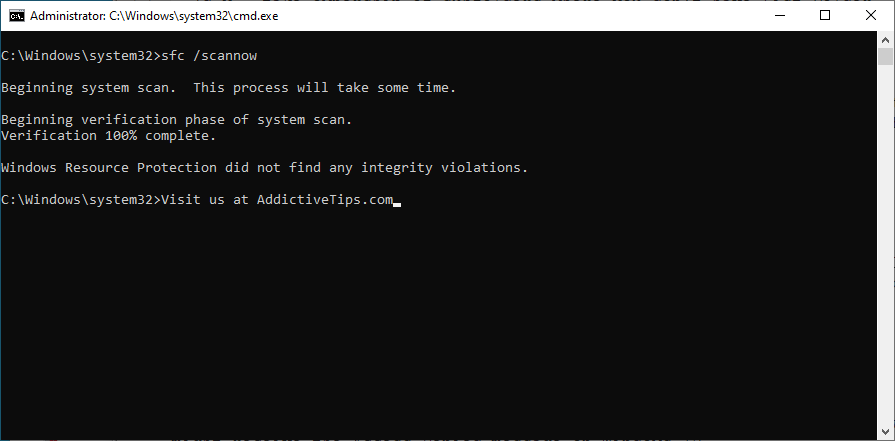
System File Checker este excelent pentru a remedia fișierele corupte care aparțin Windows și care pot declanșa erori Blue Screen of Death. Dar, dacă nici nu merge, este timpul să scoți armele mari.
DISM /online /cleanup-image /scanhealthși apăsați Enter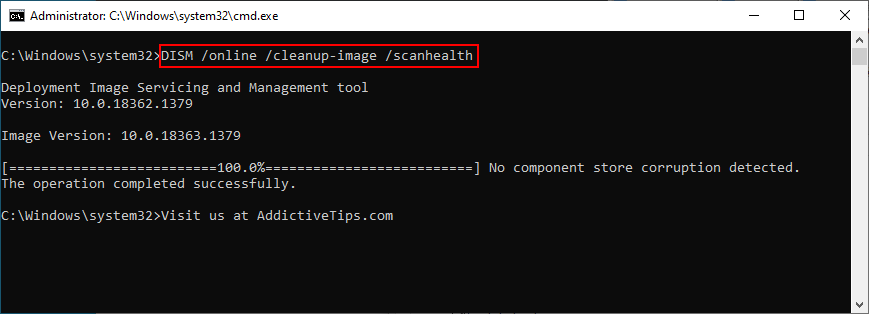
DISM /online /cleanup-image /restorehealthpentru a le remediasfc /scannowși apăsați Enter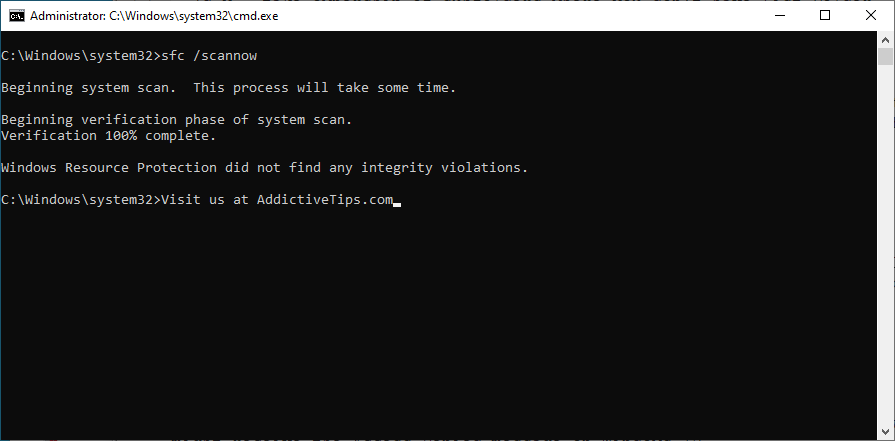
Deployment Image Service and Management verifică dacă există fișiere de sistem corupte în depozitul de componente ale imaginii Windows. Dacă codul de oprire KERNEL SECURITY CHECK FAILURE pe Windows 10 este cauzat de un eveniment care are loc acolo, atunci DISM ar trebui să aibă grijă de el.
Unele aplicații pot dăuna computerului și pot cauza erori BSOD, mai ales dacă fac modificări în registrul de sistem, adaugă noi fișiere DLL sau se amestecă cu bibliotecile existente.
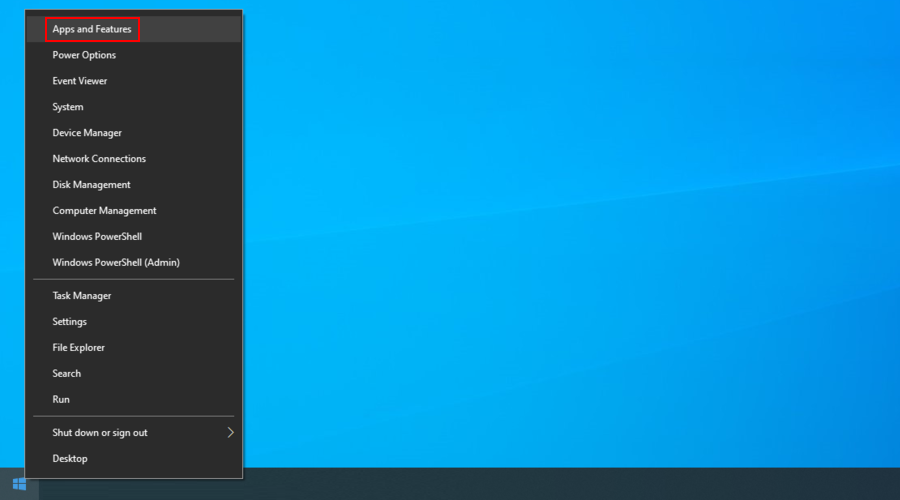
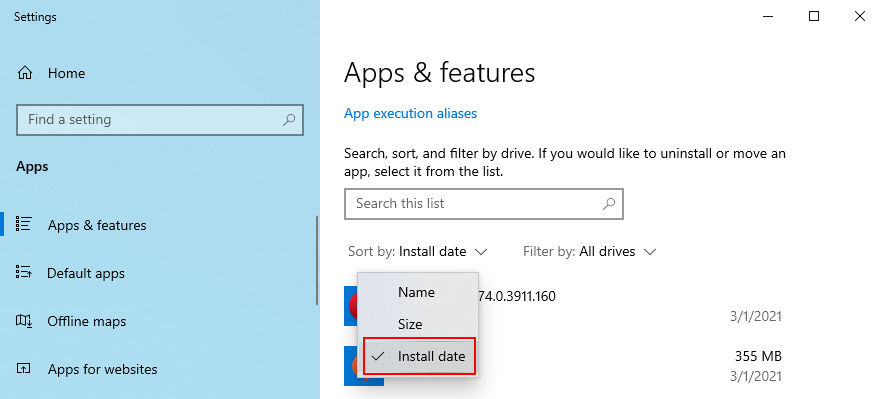
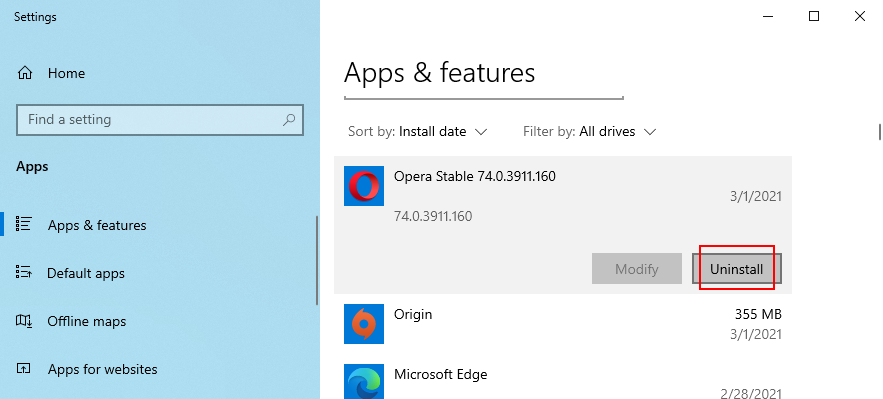
Cu toate acestea, dacă programul defect a făcut deja modificări în registrul de sistem și fișierele DLL, atunci utilizarea programului de dezinstalare implicit Windows nu va ajuta.
În schimb, puteți utiliza un program de dezinstalare terță parte care, pe lângă eliminarea unui program de pe computer, elimină orice fișiere rămase și intrările din registry.
Restaurarea sistemului de operare la un punct de control anterior este o modalitate rapidă și ușoară de a elimina eroarea KERNEL SECURITY CHECK FAILURE dacă a fost cauzată de o problemă software pe care nu o puteți identifica.
Tot ce trebuie să faceți este să alegeți un punct de control creat înainte de a începe să vedeți codul de oprire.
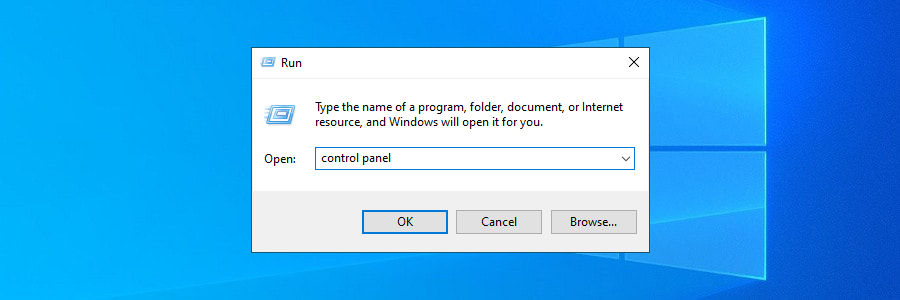
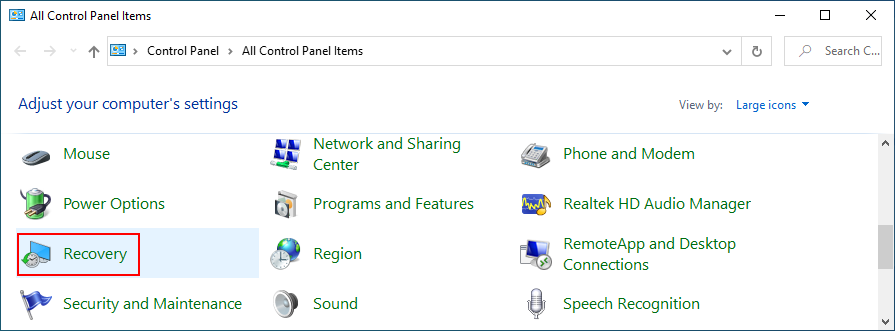
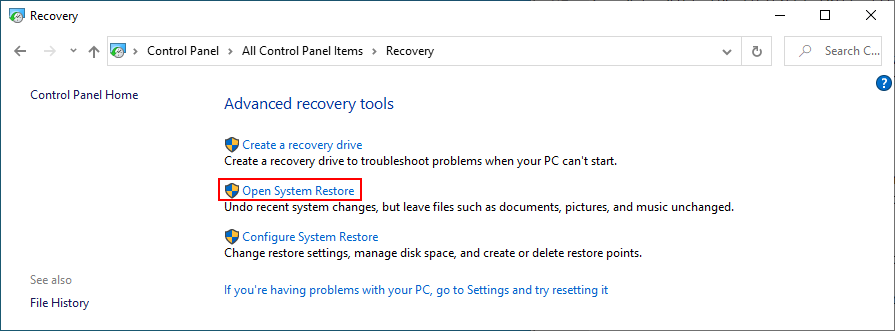
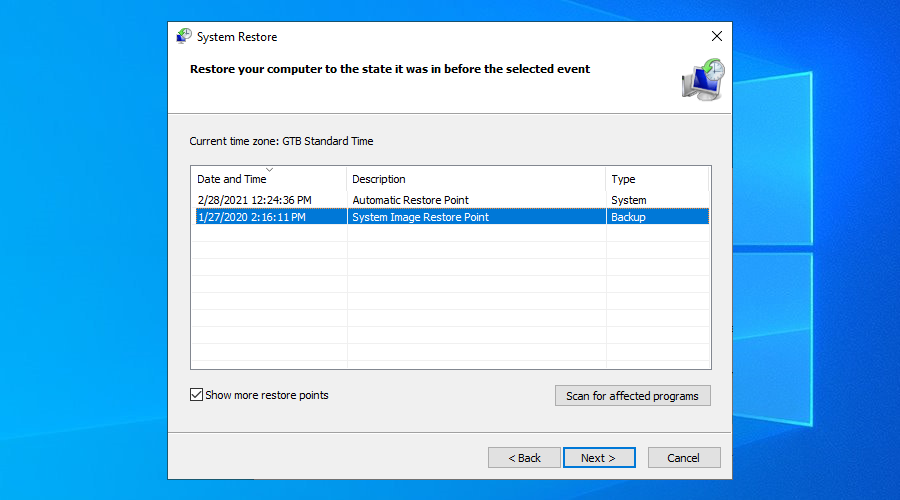
Dacă computerul dvs. întâmpină probleme cu memoria RAM, acest lucru ar putea avea ca rezultat diverse mesaje de eroare BSOD, inclusiv codul de oprire KERNEL SECURITY CHECK FAILURE. Puteți verifica dacă cardul de memorie funcționează corect rulând un instrument Windows, fără a instala nimic altceva:
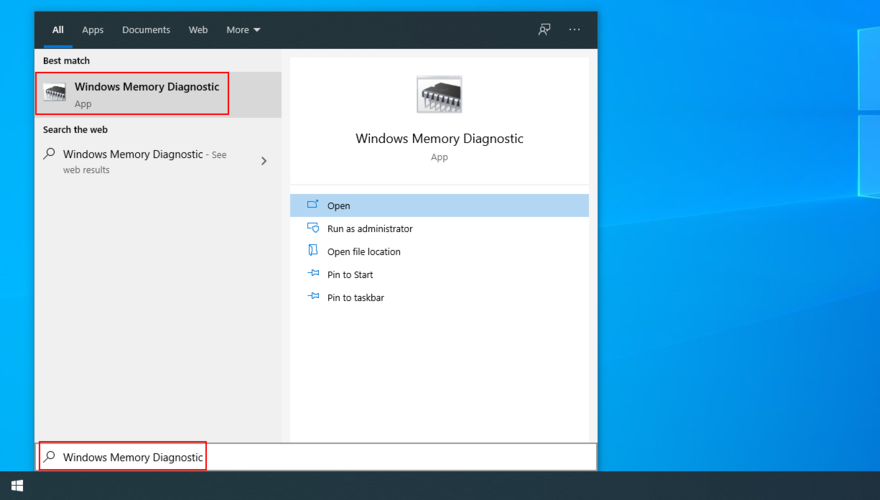
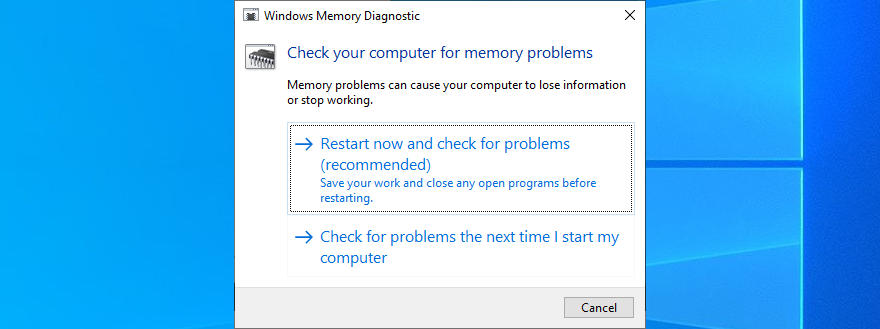
În timpul repornirii sistemului, Windows Memory Diagnostic scanează computerul pentru erori de memorie. Cu toate acestea, dacă preferați o abordare mai avansată, puteți verifica MemTest .
Spațiul insuficient pe disc poate cauza o mulțime de probleme pe computer, de la aplicații care nu mai funcționează corect, până la erori BSOD, cum ar fi KERNEL SECURITY CHECK FAILURE.
Cu toate acestea, există o soluție ușoară la această problemă: eliberați spațiu pe disc. Înseamnă să copiați datele dvs. valoroase pe un hard disk extern, să le încărcați în cloud și să ștergeți fișierele nedorite care vă ocupă în mod inutil spațiu pe disc.
Există numeroase soluții de curățare a discurilor. Cu toate acestea, dacă nu doriți să configurați nimic, puteți utiliza în schimb utilitarul Windows Disk Cleanup .
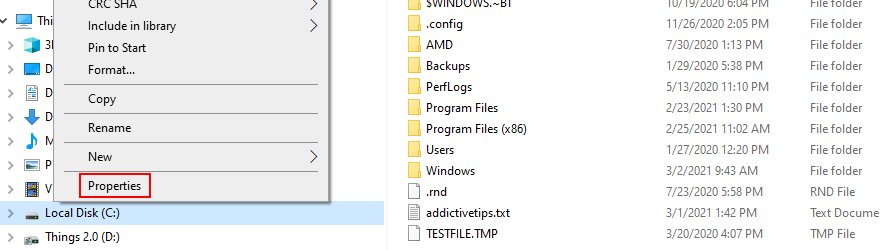
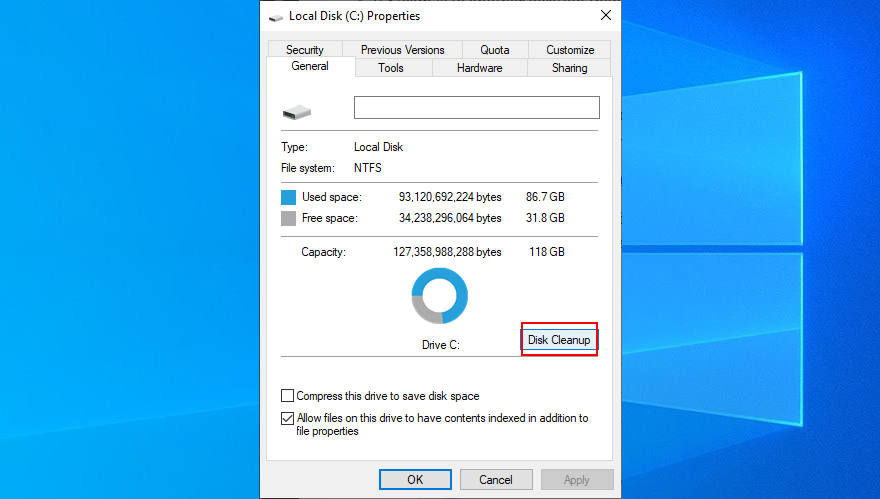
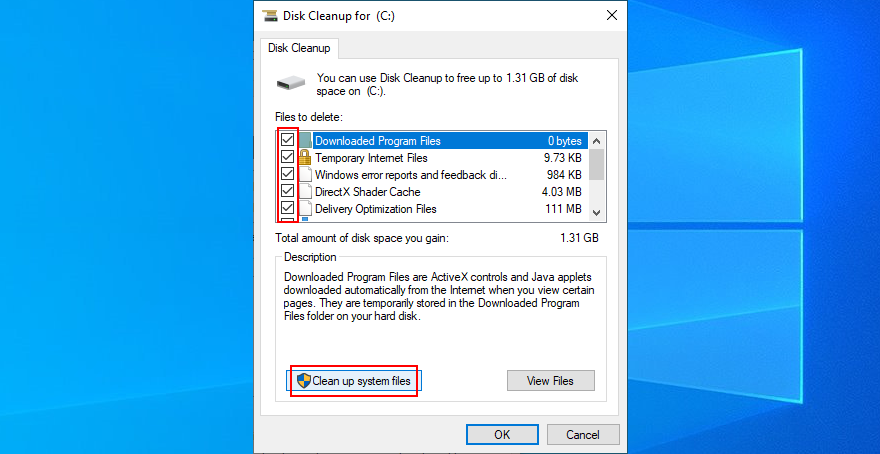
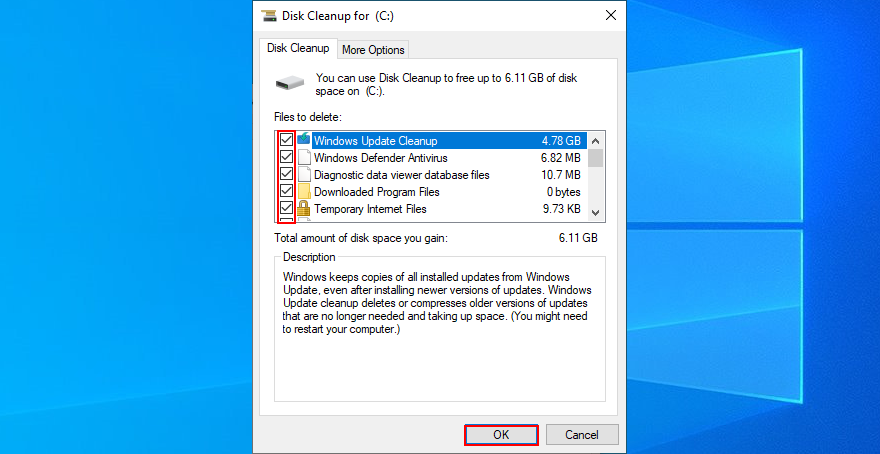
Rularea unei porniri curate înseamnă încărcarea Windows numai cu driverele și serviciile necesare, excluzând orice altceva. Este o modalitate bună de a izola părțile potențial vinovate și de a depana în siguranță eroarea KERNEL SECURITY CHECK FAILURE.
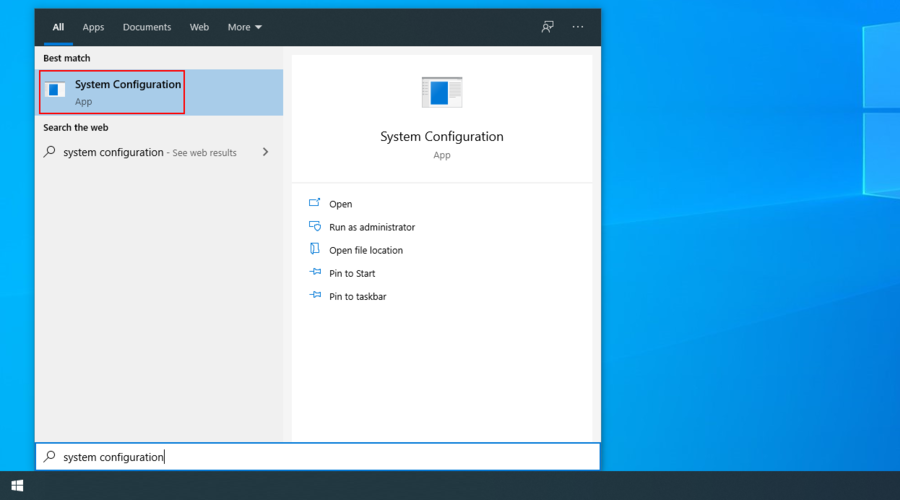
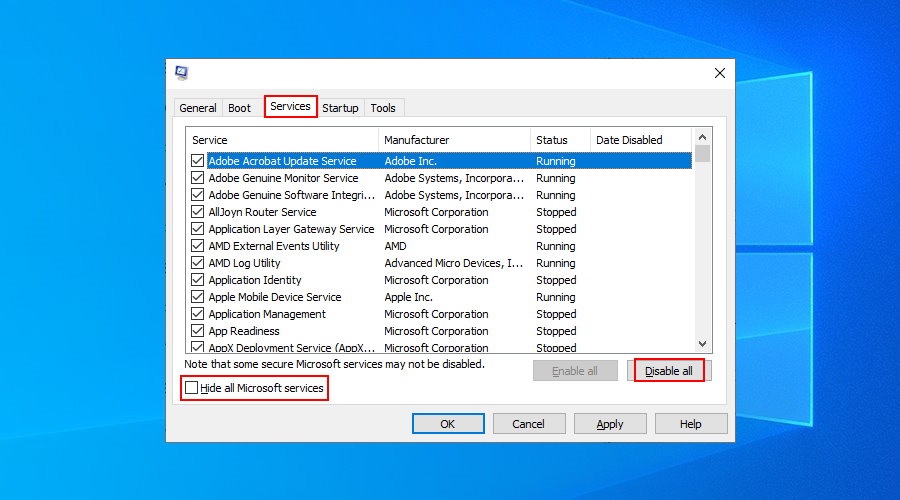
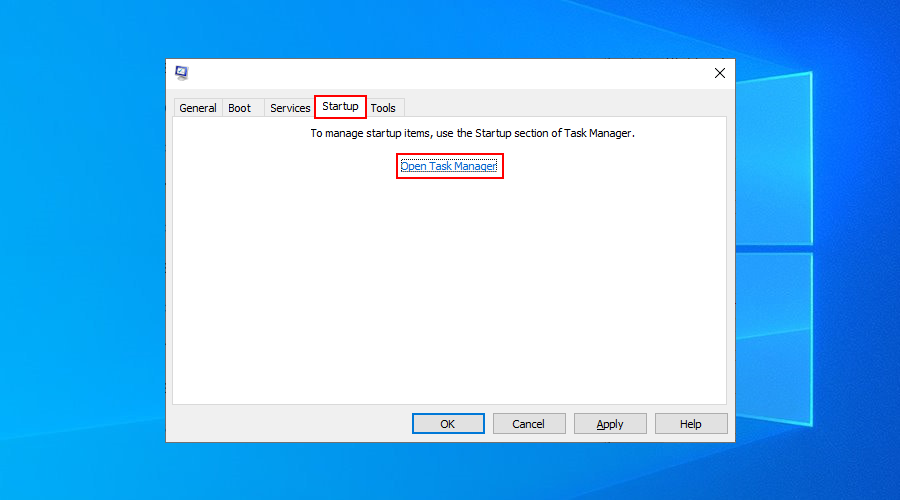
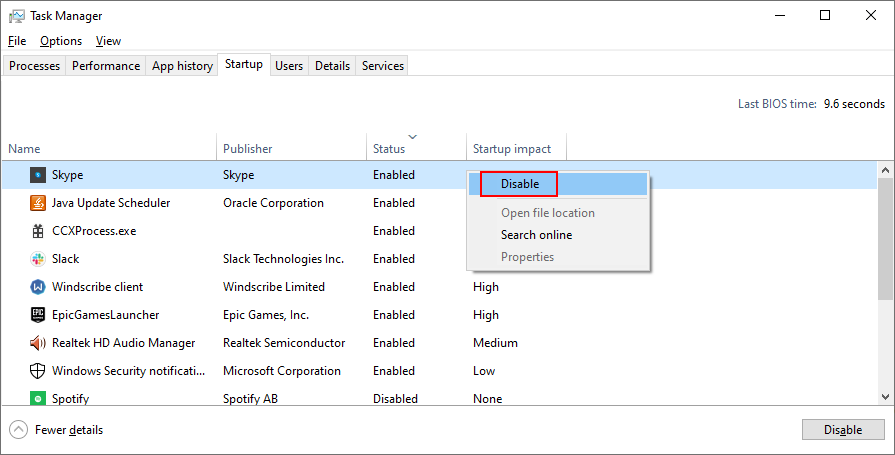
Imediat după ce primiți eroarea KERNEL SECURITY CHECK FAILURE, ar trebui să reporniți computerul și să porniți Windows Event Viewer. Dacă aveți noroc, este posibil să obțineți mai multe informații despre cauza erorii BSOD.
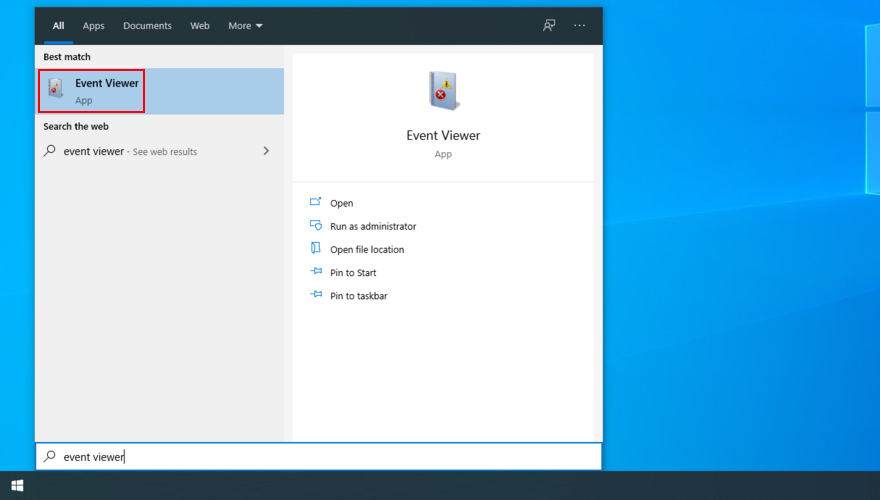
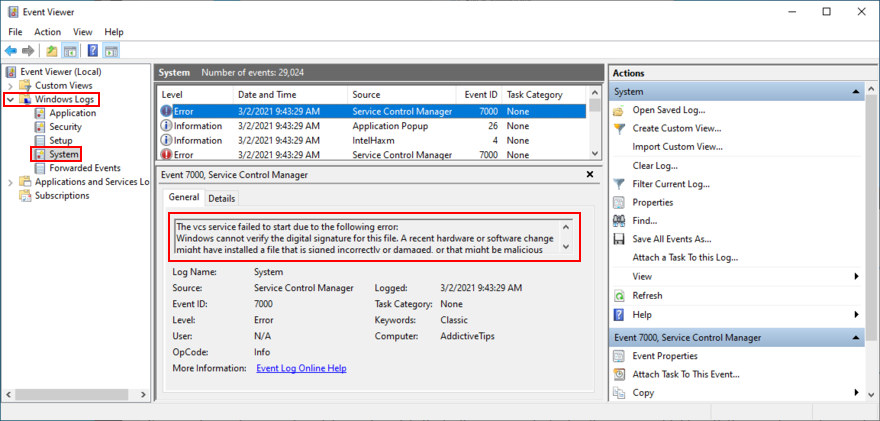
Descrierea erorii vă poate oferi suficiente date, cum ar fi un nume de fișier, pentru a căuta mai multe informații despre rădăcina problemei care declanșează codul de oprire KERNEL SECURITY CHECK FAILURE pe Windows 10.
Pentru a rezuma, puteți remedia eroarea KERNEL_SECURITY_CHECK_FAILURE verificând driverele, detașând dispozitivele hardware și primind cele mai recente actualizări Windows.
De asemenea, ar trebui să dezactivați software-ul de overclocking, să rulați o scanare a programelor malware, să vă verificați sistemul pentru erori, să dezinstalați programe recente sau necunoscute și să utilizați System Recovery.
De asemenea, este o idee bună să verificați memoria sistemului, să eliberați spațiu pe disc, să rulați o pornire curată și să utilizați Vizualizatorul de evenimente pentru a obține mai multe detalii despre problemă.
Soluțiile de mai sus au funcționat pentru tine? Sperăm că nu am ratat niciun pas important. Anunțați-ne în secțiunea de comentarii de mai jos.
Cum să oprești computerul de pe telefon
Practic, Windows Update funcționează împreună cu registry-ul și diferite fișiere DLL, OCX și AX. În cazul în care aceste fișiere se corupesc, majoritatea funcțiilor
Noile suite de protecție a sistemului au apărut ca ciupercile în ultima vreme, toate aducând încă o soluție antivirus/detectare a spamului și, dacă ai noroc...
Află cum să activezi Bluetooth pe Windows 10/11. Bluetooth trebuie să fie activat pentru ca dispozitivele tale Bluetooth să funcționeze corect. Nu-ți face griji, este simplu!
Anterior, am analizat NitroPDF, un cititor PDF excelent care permite utilizatorului să convertească documente în fișiere PDF cu opțiuni precum îmbinarea și divizarea PDF-urilor.
Ați primit vreodată un document sau un fișier text care conține caractere inutile redundante? Textul conține multe asteriscuri, cratime, spații goale etc.?
Atât de mulți oameni m-au întrebat despre mica pictogramă dreptunghiulară Google de lângă Windows 7 Start Orb din bara mea de activități, încât în sfârșit am decis să public asta.
uTorrent este de departe cel mai popular client desktop pentru descărcarea torrentelor. Chiar dacă funcționează perfect pentru mine în Windows 7, unii oameni au probleme...
Toată lumea trebuie să ia pauze frecvente în timp ce lucrează la calculator; dacă nu ia pauze, există șanse mari să-ți iasă ochii de sus (bine, nu să-ți iasă ochii de sus).
Este posibil să existe mai multe aplicații cu care, ca utilizator obișnuit, ești foarte obișnuit. Majoritatea instrumentelor gratuite utilizate în mod obișnuit necesită o instalare dificilă,







